Windows 11的休眠功能是一项非常实用的特性,它允许电脑在保存当前工作状态后完全关闭,以便节省电源,并在需要时快速恢复。然而,有时用户可能会遇到电脑休眠后无法唤醒的问题。本文将详细介绍如何在Windows 11中唤醒休眠状态的电脑,并提供一些解决无法唤醒问题的建议。
### 一、常规唤醒方法
1. **使用电源按钮**:最直接的方式是通过按下电脑的电源按钮来唤醒休眠状态的电脑。如果电源按钮没有立即响应,可以尝试按住几秒钟,确保电脑有足够的时间响应。
2. **使用键盘**:大多数电脑的键盘都具有唤醒功能。只需按下任意一个键,如空格键、回车键等,即可尝试唤醒电脑。如果键盘有专用的电源键或“唤醒”键,也可以尝试使用这些键。
3. **使用鼠标**:通过移动鼠标或点击鼠标按钮也可以唤醒休眠的电脑。需要注意的是,无线鼠标可能需要确保已正确连接并且电池电量充足。
### 二、调整电源设置
如果常规方法无法唤醒电脑,可能是电源设置的问题。可以尝试以下步骤:
1. 进入“设置”界面,选择“系统”,然后点击“电源与电池”。
2. 在“电源模式”中,选择合适的电源计划,并检查是否启用了与休眠或待机模式相关的选项。
3. 在“高级电源设置”中,找到“睡眠”选项,确保唤醒功能已经开启。
### 三、设备管理器设置
有时,设备管理器中的设置也会影响电脑的唤醒功能。可以尝试以下步骤:
1. 右击任务栏左下角的“开始”按钮,选择“设备管理器”。
2. 展开“鼠标”或“键盘”选项,双击相应的驱动程序。
3. 在“电源管理”选项卡中,勾选“允许此设备唤醒计算机”。
通过以上方法,大多数Windows 11电脑休眠后无法唤醒的问题应该都能得到解决。如果问题依旧存在,可能需要考虑更新驱动程序或进行系统修复。